spilles tidslinjen sakte av i Premiere Pro? Da er det kanskje på tide å begynne å bruke proxyer. Oppgradering av datamaskinen for å kunne håndtere høyoppløselige videofiler er alltid et alternativ, men det er mye billigere å bruke proxyer, som er en funksjon innebygd I Premiere Pro.
Proxyer er i hovedsak versjoner med lavere oppløsning og mindre filstørrelser av opptakene du importerer Til Premiere. I stedet for å redigere av den opprinnelige opptaket, bruker du proxyene, som skal spilles bedre på enheten din. Så når Du går til eksport, Vil Premiere bruke originalene.
Relatert: Populære Premiere Pro Templates
Se videoopplæringen:
Les mer om bruk av proxyer for videoredigering.
før du importerer opptak til Premiere Pro, må du gå til prosjektinnstillingene og Gå Til Inntaksinnstillinger. Klikk på avmerkingsboksen Ved Inntak, og velg deretter en forhåndsinnstilling som fungerer for deg. Oppløsningsalternativene vil alle være lave, og du har en rekke formater å velge mellom. Når Du nå importerer opptak, oppretter Premiere Pro proxyer som du kan bruke.
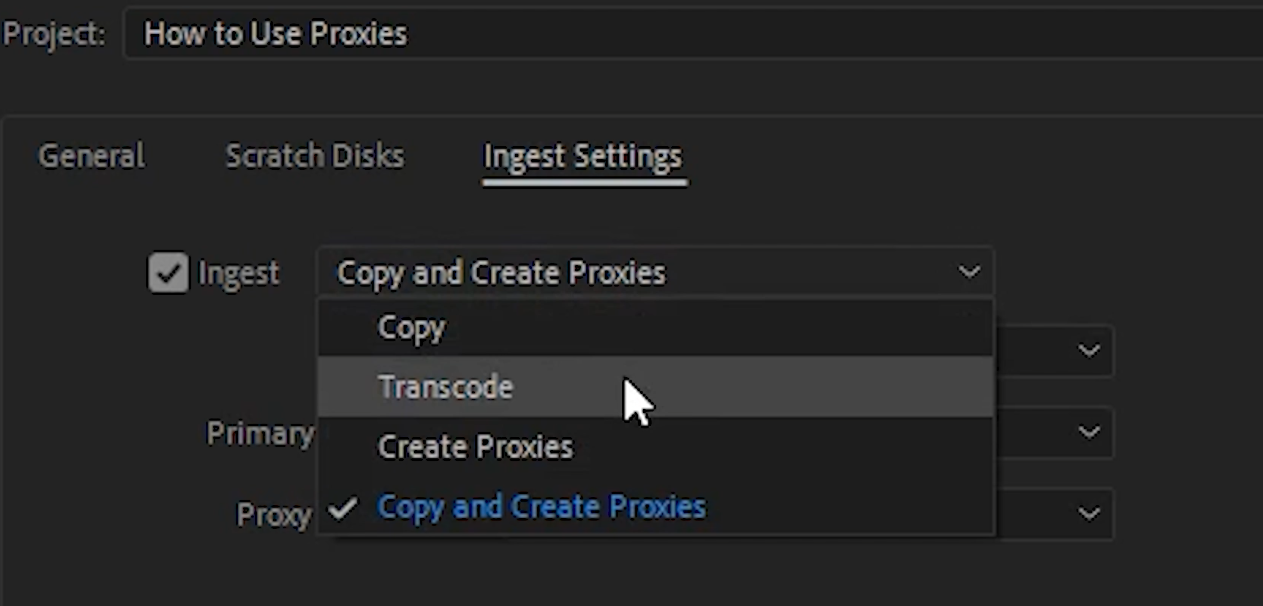
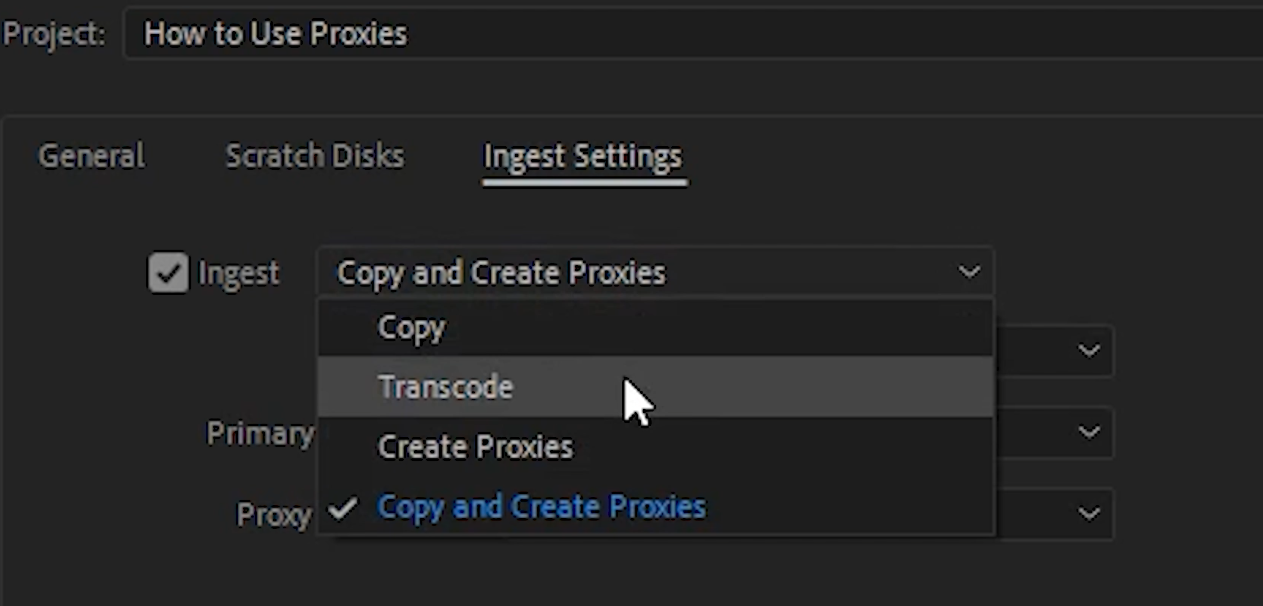
når proxyene er behandlet, klikker Du På Metadatavisning, som du finner i prosjektpanelet. Du må slå På Proxy-Filnavn og Proxy – Filplassering for å se proxy-informasjonen i prosjektpanelet.
for å aktivere tidslinjen som skal redigeres med fullmakter, enkelt klikk På Toggle Proxies knappen under program monitor vinduet. Hvis du ikke ser denne knappen, klikker du på plusstegnet for å legge til flere knapper, og finn Bytt Proxy-knappen der. Når slått på, vil de opprinnelige filene i tidslinjen bli slått over til sine proxy-filer.
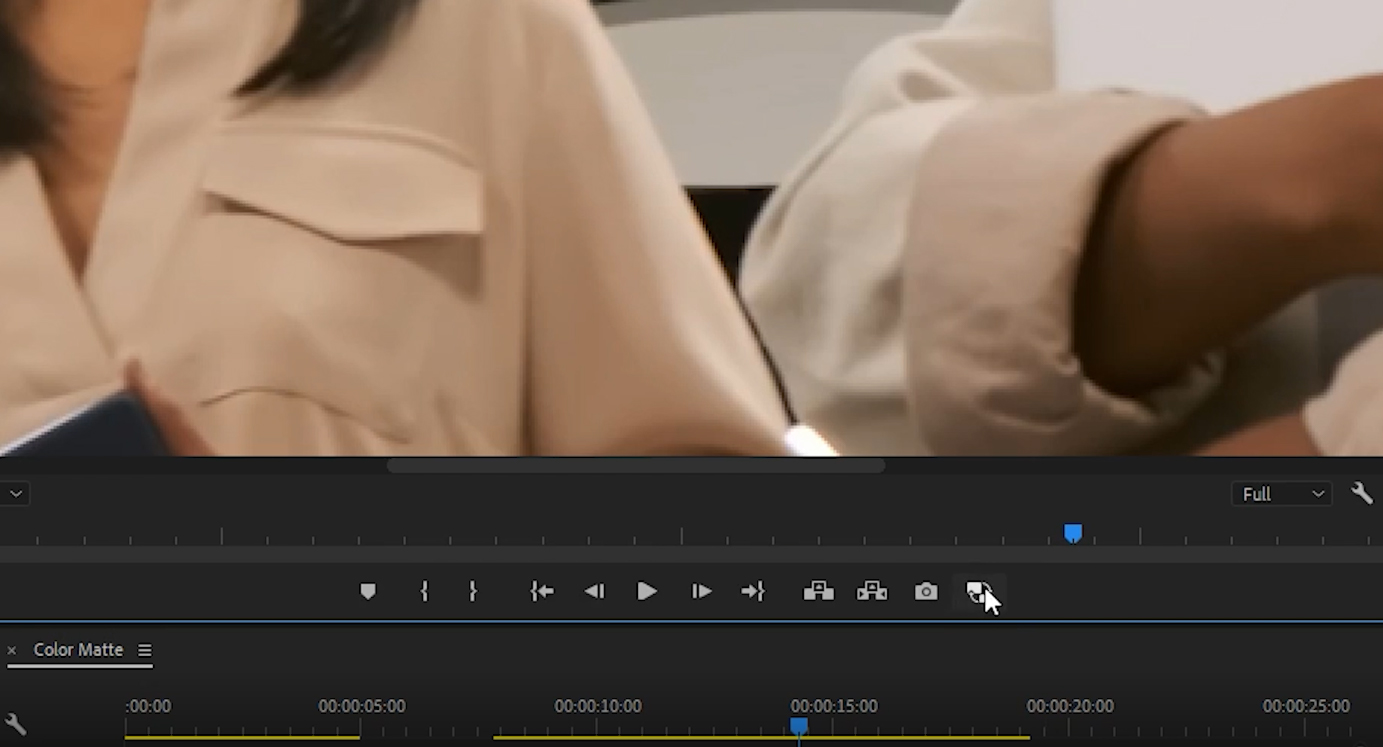
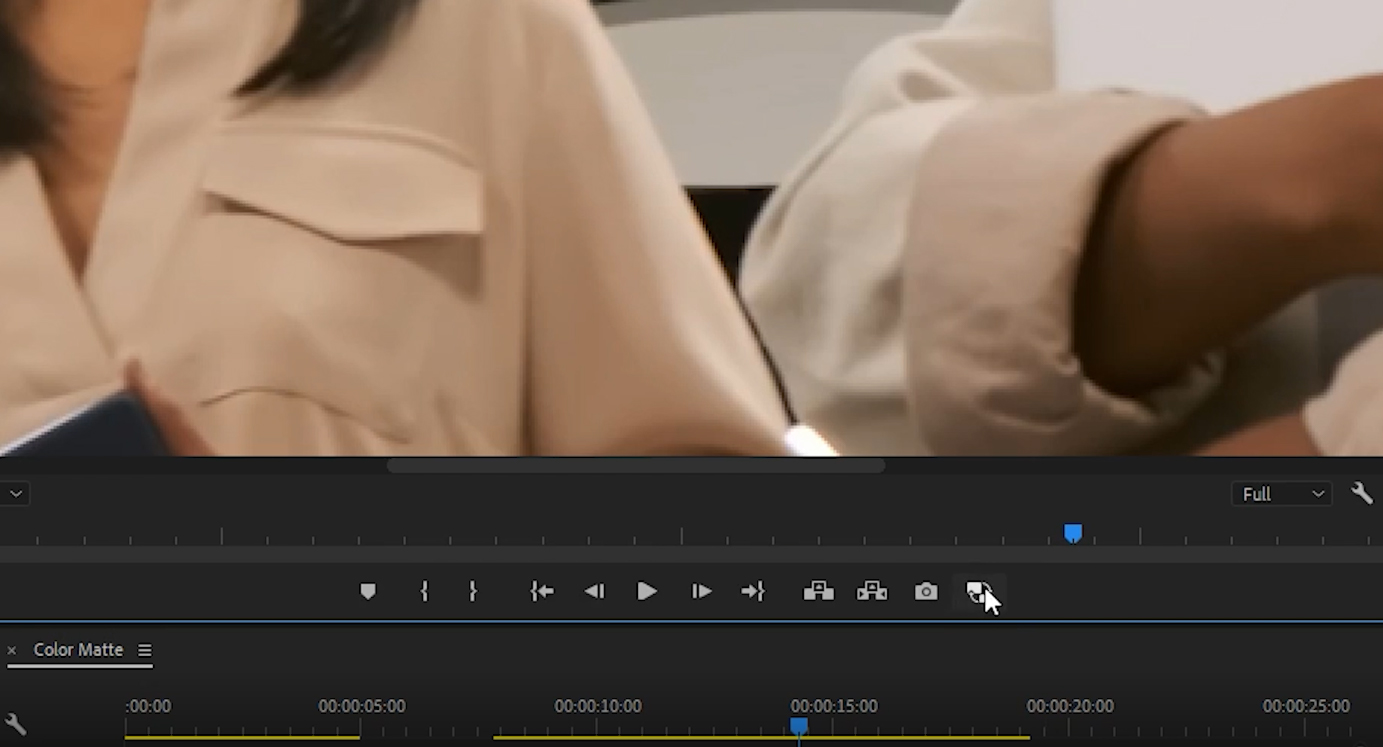
nå redigerer du med fullmakter! Denne metoden for redigering bør eliminere avspillingsforsinkelse når du redigerer høyoppløselige klipp på en lavere datamaskin. Det kan også være svært nyttig hvis DU redigerer 4k-eller 8K-video, siden det er lite sannsynlig at du forhåndsviser opptakene i full oppløsning uansett.
Og det handler om å bruke proxyer. Det er ganske enkelt egentlig, og du vil være godt på vei til å redigere videoene dine raskere uten å måtte bruke mer for å oppgradere datamaskinen.
hvis du har et stramt budsjett, anbefaler vi denne veiledningen: Hvordan Bygge EN 4k-Videoredigerings-PC på Et Budsjett